CanvaでCMYKの色違いを減らすコツ|印刷データをきれいに仕上げる方法

Canvaで作ったデザインが印刷で思った色にならないことはよくあります。モニター表示は光で色を作るRGB、印刷はインクで色を重ねるCMYKと仕組みが違うためです。これから各項目ごとに、印刷物で色を整えるための手順や注意点をやさしく説明していきます。順にチェックしていけば失敗を減らせます。
Canvaでcmykを使うならまず確認したいこと
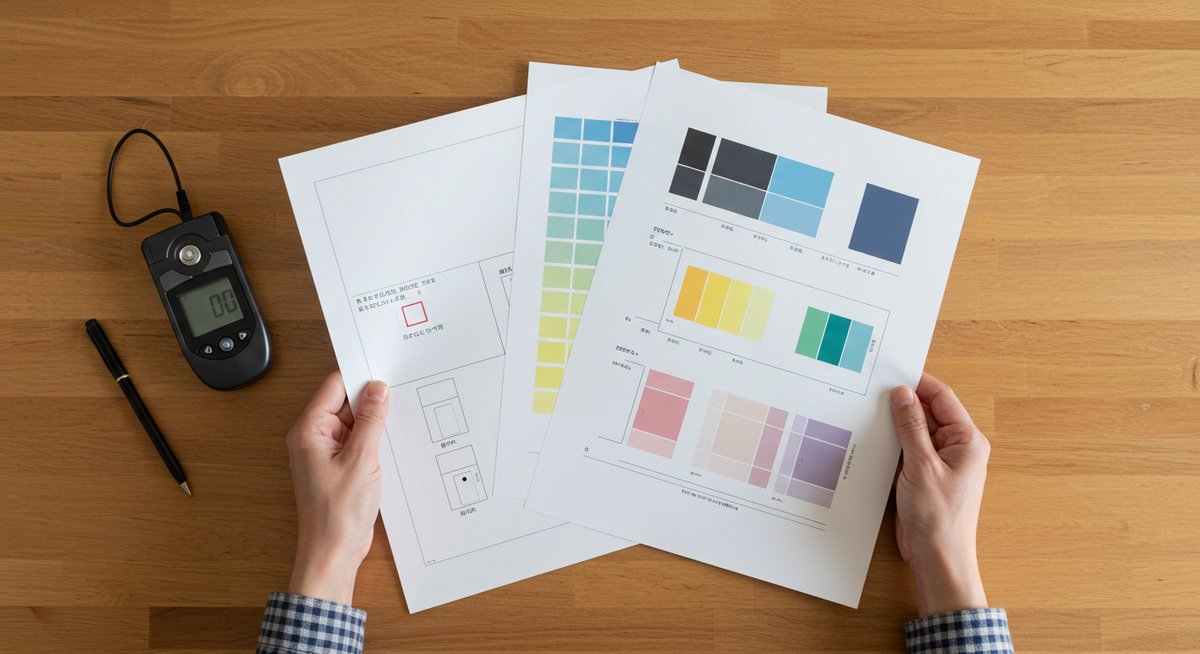
Canvaはウェブベースのデザインツールで使いやすい反面、画面表示がRGB中心です。まずは画面上の色と印刷の色が異なることを前提に作業を進めましょう。色のズレを防ぐには、データの作り方・画像の解像度・ダウンロード設定・印刷前の確認など、いくつかポイントがあります。
準備の段階で、最初に仕上がりサイズと用途(チラシ、名刺、ポスターなど)を決めてください。用紙や印刷方法によって仕上がりが変わるためです。次に写真やロゴの解像度、カラーコードでの色指定、塗り足しの設定などを確認しましょう。最後に印刷所とのやり取りでカラープロファイルの扱いを確認すると安心です。
画面と印刷で色が違う理由を簡潔に
モニターは光の三原色(RGB)で色を表現し、印刷はシアン・マゼンタ・イエロー・ブラック(CMYK)のインクで色を再現します。この違いで、特に鮮やかな発色は画面ほど再現できないことが多いです。光る画面と紙の反射は根本的に異なるため、同じ数値でも見た目が変わります。
また、モニターの明るさやキャリブレーション状態、周囲の照明も見た目に影響します。家庭用プリンタや業務用オフセット印刷でも使うインクや用紙が違えば発色が変わります。まずは「画面通りにはならない」と考え、印刷に合わせた準備を進めることが大切です。
Canvaは編集画面でRGB表示になる点を理解する
Canvaの編集画面はRGB表示に基づいて色を見せます。したがって画面で選んだ色がそのままCMYKで再現されるわけではありません。色指定を行う際は、可能ならカラーコードを使って近い色を指定し、印刷前に確認する流れが安心です。
色の差が心配な場合は、同じ色のパーツをモニター上で見比べ、明るさやコントラストを調整しておくと良いでしょう。特にロゴやブランドカラーは色ズレが目立ちやすいので、印刷屋さんと相談してカラーチェックを行うと安心感が増します。
CMYKで再現しにくい色の特徴を知る
一般に鮮やかな蛍光色や極端に明るいネオンカラー、強い発色の青や緑は再現が難しい傾向があります。RGBでは光の三原色を重ねられるため鮮やかさが出ますが、CMYKはインクの混色で抑えがちになります。そのため画面でとても派手に見える色は、印刷で落ち着いた色になることが多いです。
濃い黒や深い紺色も、単色のK(黒)だけで表すと薄く見えることがあるため、プロセスカラーや濃度を工夫する必要があります。色を選ぶ際は、画面上の派手さに頼らず、落ち着いたトーンで調整すると仕上がりに差が出にくくなります。
入稿前にテスト印刷を行う重要な理由
印刷前に小さなサンプルを試すと、色やトーンのズレを事前に確認できます。特に初めて利用する印刷所や用紙を変えるときは、必ず短い部数で試しておくと安心です。実物を確認することで、思ったより暗い・赤みが強い・黄色が薄いといった違いに気づけます。
試し刷りで気になる点があれば、カラーの調整やインクの指定、用紙の変更を検討しましょう。印刷所によって出力機の特性や使用インクが違うため、やり取りの中で色の傾向を把握しておくと本番での失敗を防げます。
ダウンロード時の設定で色を安定させる方法
Canvaからデータを出力する際は、ダウンロード設定をよく確認してください。印刷向けにはPDF(高品質)を選ぶことで、解像度やフォントなどが保たれやすくなります。カラープロファイルを扱える場合は、印刷所の指定に合わせてプロファイルを添付すると安全です。
また、画像を埋め込む際は元ファイルの解像度が十分であることを確認し、可能なら画像は埋め込みではなくリンク先の高解像度データを使う方法を相談しましょう。ファイル形式や圧縮設定によっては色や画質が変わることがあるので、出力直前の設定確認を忘れないでください。
CanvaでCMYKに近い色を作る手順
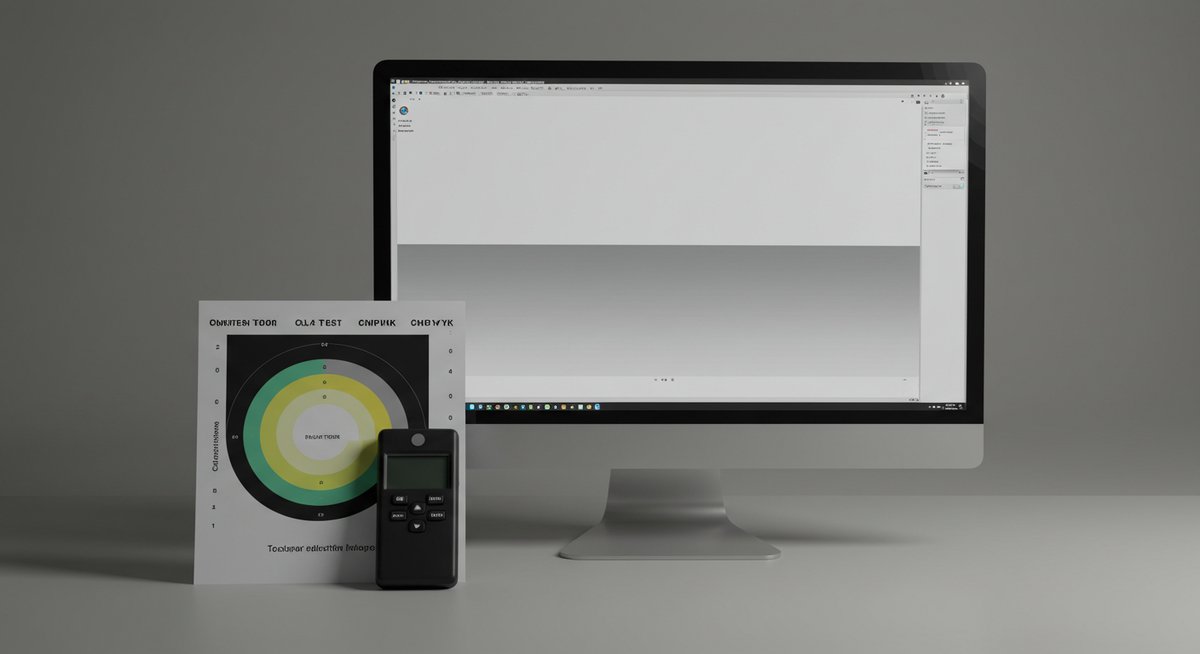
Canvaで最終的に印刷物を作る場合、最初の段取りが大切です。ここでは色をなるべく印刷に近づけるための順序を説明します。順番に進めれば、後で慌てずに調整できます。
まずドキュメントのサイズと解像度を決め、画像や配置を整えます。写真は十分な解像度のものを使い、色はカラーコードで固定していきます。濃い色やグラデーションは特に注意し、必要なら部分的に色の差を調整してください。最後にPDFなどの高品質出力を作成し、印刷所とやり取りして問題がないか確認します。
最初にドキュメントのサイズと解像度を決める
最初に仕上がりサイズを決めることで、画像やテキストの配置が安定します。特にトリムや折りのあるデザインでは、塗り足しを設定しておくとカットずれに対応できます。解像度は印刷用途なら高めに設定するのが基本です。
サイズを決めたら、余白や裁ち落としを確認してください。オンライン上で作るときも、実際のプリントを想定してガイドラインを引いておくと、安全にデータを作成できます。最初にきちんと決めておくことで、後からの調整が少なく済みます。
写真素材は300dpi以上を使う
写真や細かなイラストは、印刷でにじんだり不鮮明にならないよう、解像度を確保してください。一般に印刷向けは300dpi以上が目安です。低解像度の画像を使うと、印刷でドットが目立ったり、ぼやけた仕上がりになります。
素材元で高解像度のデータがない場合は、別の写真に差し替えるか、デザインの構成を見直して使用面積を小さくする方法を検討してください。高解像度の画像はファイルサイズが大きくなりますが、印刷の品質向上には欠かせません。
カラーコードで微調整するコツ
色を安定させたい場合は、RGBだけでなく16進コード(HEX)やカラーナンバーで指定しておくと管理しやすくなります。ブランドカラーがある場合は、数値を統一して使うことで色のぶれを防げます。Canva内で色を設定するときは、数値で合わせる習慣をつけましょう。
ただし、その数値が印刷でどう再現されるかは先に述べたように異なります。印刷物の見え方を確認したいときは、色見本や試し刷りで確かめ、必要なら印刷所の担当者と数値の扱いを相談してください。
濃色やグラデーションの扱い方
濃い色や深いグラデーションは、印刷時にムラやインクの濃淡が目立ちやすい領域です。特に全面に濃色を敷く場合は、インクの濃度(スウォッチ)や用紙の種類で仕上がりが変わる点を意識しましょう。
グラデーションは階調飛びが起きやすいので、なるべく滑らかな色範囲になるように幅を広げて作ると自然になります。必要に応じて、部分的に濃度を落としてバランスを取ると見栄えが良くなります。
Canva Proの出力機能を活用する
Canva Proでは、高解像度のダウンロードやPDF設定の選択肢が増えます。もし利用可能なら、より詳細な出力オプションを使って印刷向けデータを作成すると安心です。Proならリンク埋め込みや透明を保った出力なども扱いやすくなります。
ただし、Proでも根本はRGB表示ですので、最終的な色合わせは印刷所とのやり取りで調整する必要があります。Pro機能をフル活用してデータ品質を上げつつ、印刷側と確認を取りながら進めると良いでしょう。
Canvaから印刷用データを出力する時の注意点

出力段階は最終チェックが重要です。形式や設定を間違えると、色や文字、トリムが崩れてしまいます。ここでは印刷会社に渡す前に確認しておきたいポイントをまとめます。
まずファイル形式と解像度、塗り足しやトリムマークの有無を確認してください。次にフォントを埋め込むかアウトライン化するかの扱いを決め、透明部分や重なりで崩れないかをチェックします。最後に印刷所が求めるプロファイルや指定を守ることでトラブルを避けられます。
ダウンロードはPDF高品質を選ぶ理由
印刷用データは圧縮されにくいPDF(高品質)で出力するのが一般的です。文字や図形の情報が保持されやすく、拡大縮小しても劣化しにくいメリットがあります。JPEGやPNGは写真用途で便利ですが、ページものや印刷の指定があるときはPDFのほうが安心です。
PDFでもフォント埋め込みや画像の解像度を確認しておくことが重要です。印刷先が指定する形式があれば、それに従うのが一番確実です。
トリムマークと塗り足しを忘れずに
裁断のズレを吸収するために、デザインの端まで色や画像を伸ばす塗り足し(ブリード)を設定してください。一般には3mm程度が多く使われます。トリムマーク(カットライン)を付けておくと、印刷所での処理がスムーズになります。
塗り足しがないとカット後に白い端が出ることがあるので、必ず余裕を持った作りにしてください。トリムの位置に重要な文字やロゴを置かないのも基本ルールです。
フォント埋め込みとアウトラインの確認
フォントは印刷時に置き換わることがあるため、PDF出力でフォントを埋め込むか、アウトライン化して輪郭として渡す方法があります。アウトライン化すればフォントが無くても形状が維持されますが、後で編集しづらくなる点に注意してください。
Canvaから出力する場合、フォントのライセンスや埋め込み設定を確認しておくと安心です。特殊なフォントを使うときは、印刷所にフォントの扱いを相談するのが確実です。
透過やレイヤーで崩れないかチェックする
透明効果や重なりレイヤーは、PDF化で意図しない表現になることがあります。特に複雑なレイヤー構成や透過を多用したデザインは、別の環境で表示が変わる可能性があるため注意が必要です。
出力後に仕上がりイメージを拡大して確認し、期待通りの重なりや影が出ているか確かめてください。必要ならレイヤーを統合してから出力するのも一つの手です。
RGBからCMYK変換で色がくすむ可能性を理解する
RGBからCMYKへの変換では、特に鮮やかな色が落ち着いて見えることがあります。画面で光として見える色は、印刷でインクの制約により再現できないためです。これを想定した色選びや画像調整が必要になります。
色がくすむのを避けたい場合は、印刷サンプルを見て微調整するか、印刷所と相談して特色(スポットカラー)の利用を検討してください。ただし特色は追加コストがかかる場合があります。
印刷で色ズレを減らすための確認と対応

印刷までの流れで色ズレを防ぐには、複数のチェックポイントを設けると安心です。小ロットの試し刷り、印刷所とのコミュニケーション、モニターの設定確認、用紙選びなどを段階的に行いましょう。
準備を丁寧にすれば、仕上がりの満足度が上がります。色に敏感な案件は特に手間をかけて確認する価値があります。
小ロットで色校正を取るメリット
まず少部数で試し刷りをすることで、色味やトーン、用紙特性を実際に確認できます。本番の大量印刷前に問題点を見つけられるため、手戻りが少なく済みます。必要があれば色の調整やインクの指定を追加で依頼できます。
試し刷りはコストがかかりますが、仕上がりに納得がいくまで調整できるので、結果的に安心して本番に臨めます。大切な印刷物ほど、小ロット確認をおすすめします。
印刷会社にカラープロファイルを確認する
印刷所ごとに使う機材やカラープロファイルが異なります。入稿前に「どのプロファイルで処理するか」を確認しておくと、色の差を減らすことができます。プロファイルを合わせれば、変換時のズレをある程度抑えられます。
データ作成時に印刷所が指定するプロファイルに合わせるか、印刷所側で変換してもらう手順を相談しておくと安心です。
モニターを標準設定に合わせて確認する
モニターの明るさやコントラストが極端だと色の見え方がずれるため、可能な範囲で標準的な表示設定にして見比べてください。オフィスや家庭の照明条件も色の見え方に影響します。
もしよく色を扱うなら、キャリブレーションツールを使ってモニターを調整すると精度が上がりますが、簡単に平均的な表示に合わせるだけでも効果があります。
用紙やインクの違いによる仕上がり差を把握する
用紙の光沢や厚み、吸収性によって色の見え方は大きく変わります。コート紙は発色が良く、上質紙は落ち着いた仕上がりになります。インクの種類や印刷方式でも発色が変わるため、用途に合わせて用紙選びを行ってください。
用紙サンプルや見本を確認すると、仕上がりのイメージがつかみやすくなります。印刷所で用意しているサンプルを活用すると良いでしょう。
蛍光色や極彩色の代替色を準備する
画面でしか出せない鮮やかな蛍光色や極彩色は、印刷で再現しにくいことが多いです。そのため、代わりに使える色の候補をいくつか用意しておくと安心です。印刷所にサンプルを見せて近い色を一緒に選ぶのも有効です。
どうしても鮮やかさが必要な場合は、特色(スポットカラー)や特殊印刷手法を検討してください。費用と手間を踏まえて選ぶことが大切です。
印刷前に必ず確認するチェックリスト
以下の項目を順に確認してください。抜けがあると仕上がりに影響が出るため、入稿前に一つずつチェックする習慣をつけましょう。
- 仕上がりサイズと塗り足し(3mm程度)を設定しているか
- トリムマークが付いているか
- 画像は300dpi以上か
- フォントは埋め込み済み、またはアウトライン化済みか
- PDF高品質で出力しているか
- 透過やレイヤーの崩れがないか確認したか
- 印刷所のカラープロファイルや入稿規定を確認したか
- 試し刷り(小ロット)を予定しているか
- 用紙とインクの特性を把握しているか
- 蛍光色や極彩色の代替案を用意しているか
このリストを印刷前に確認すれば、色や仕上がりのトラブルを減らせます。心配な点は印刷所に早めに相談して、安心して本番に進めてください。









